
Tapahtuuko sinulle, että yrität asentaa sovelluksen Smart TV:hen Android TV:llä, mutta et voi tehdä sitä? Jos etsit ratkaisua, se johtuu siitä, että olet todennäköisesti jo tehnyt perustarkastukset: ensinnäkin, että sinulla on yhteys kotona; toiseksi, että Play Kauppa toimii oikein muissa laitteissa; ja kolmanneksi se jotkut sovellukset asentuvat, mutta haluamasi ei . Siten tulet näin pitkälle, koska sinulla ei vieläkään ole ratkaisua, mutta tulet yllättymään siitä, mitä Smart TV:llesi saattaa tapahtua.
Vaikka Android TV on parantunut paljon uusimmissa versioissaan, se ei ole täydellinen käyttöjärjestelmä. Itse asiassa yksi sen yleisimmistä ongelmista liittyy varastointiin, ja siinä luultavasti asennus epäonnistuu. Onko mahdollista korjata se? Toki, koska tänään näytämme sinulle ratkaisu, kun et voi asentaa sovellusta Android TV:hen .
Miksi sovellus ei asennu Android TV:hen? Yleisin syy on varastointi
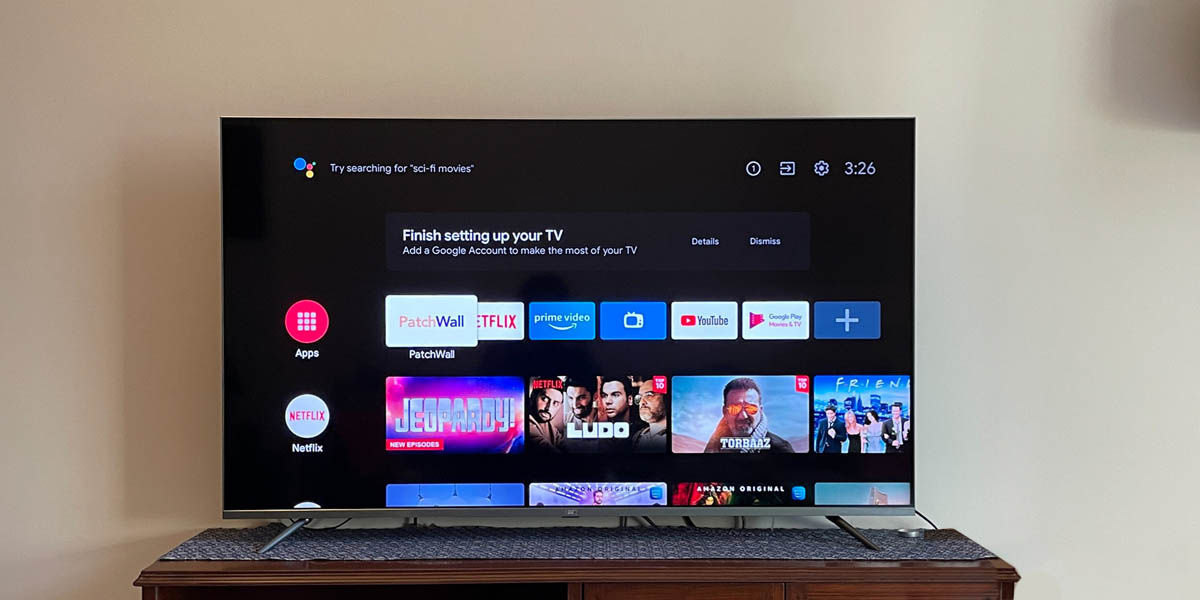
Klassisen poistaminen yhteensopivuusongelmat Tämä voi johtua Android-sovellusten asentamisesta Android TV:hen sen APK:n kautta. Jos yrität asentaa sovelluksen suoraan Google Playsta, tämän ei pitäisi tapahtua.
Tällä tavalla ongelma on todennäköisimmin laitteesi sivulla. Ja kuten edellä mainittiin, Android TV:n sovellusten asennusvirheet liittyvät melkein aina tallennustilaan : joskus se ei varoita, että tilaa ei ole tarpeeksi (kuten Android tekee), se heittää asennusvirheitä (vaikka sinulla on tilaa) ja paljon muuta.
Itse asiassa Google TV piti päivittää joidenkin näiden ongelmien ratkaisemiseksi. Emme tiedä tarkalleen, miksi näin tapahtuu, mutta se osoittaa, että Android TV:n on vielä parannettava joitain asioita, vaikka se ei ole vakavaa.
Mikä taitaa olla ratkaisu? Useimmissa tapauksissa: Vapauta tallennustilaa . Onko tämän tekeminen monimutkaista Android TV:ssä? Ei ollenkaan, ja todiste on vaiheissa, jotka näytämme sinulle alla.
Kuinka vapauttaa tallennustilaa Android TV:ssä sovellusten asentamista varten
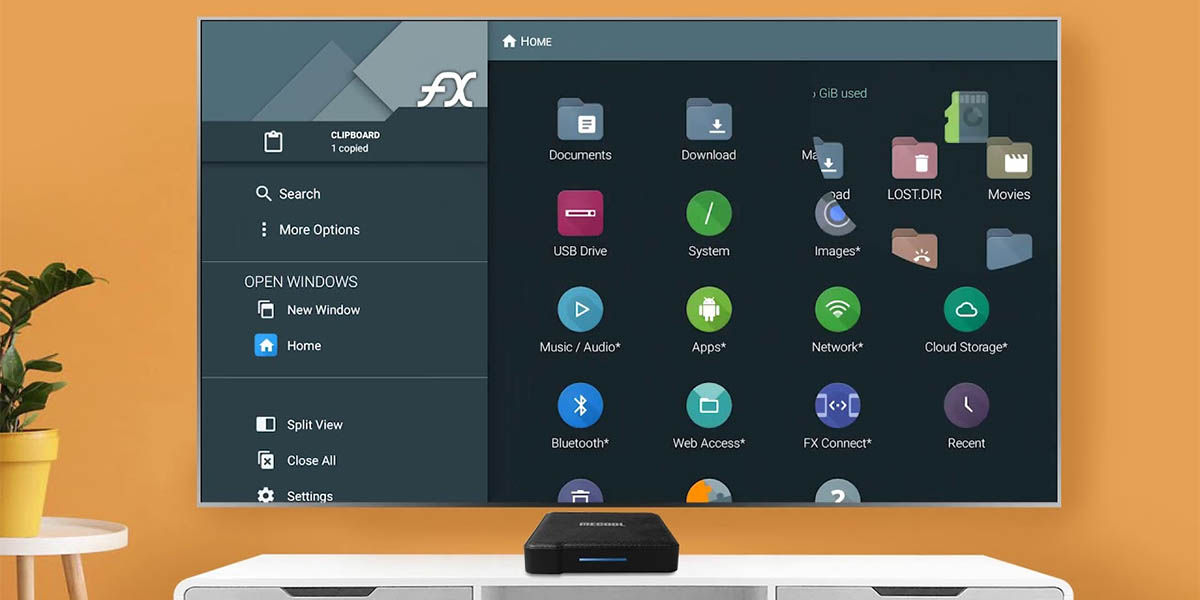
Kuten ehkä tiedät, Android TV:n paikallinen tallennustila on yleensä hyvin rajallinen, paljon enemmän kuin matkapuhelimen. Siksi, on tärkeää, että osaat hallita käytettävissä olevaa vähän tilaa oikein välttääksesi sovelluksen asennusvirheet ja muut ongelmat.
Mitkä asiat vievät eniten tilaa Android TV:ssä? Aivan kuten Androidissa: sovellukset (etenkin ne, joita et käytä usein), tarpeettomat tiedostot, jotka voit tallentaa muualle (kuten hyvä pilvipalvelu), ja välimuistissa olevat tiedot. Kun tämä otetaan huomioon, ratkaisut, jotka annamme sinulle vapauttaa tallennustilaa Android TV:ssäsi hyökkää juuri niitä kyliä vastaan.
- Poista sovellukset, joita et käytä usein : monille meistä käy niin, että kun Android TV saapuu kotiin, haluamme asentaa kaiken, mitä sovelluskaupasta löytyy. Se on hienoa, mutta vie paljon tilaa ja muutaman viikon kuluttua emme käytä edes puolta asennetuista sovelluksista. Mikä on ratkaisu, jos tämä on sinun ongelmasi? Poista kaikki sovellukset, joita et käytä usein . Voit tehdä sen Play Kaupasta pitämällä sovelluskuvaketta painettuna saadaksesi vaihtoehdon esiin tai valitsemalla asetusvalikosta, kuten selitimme Android TV:n sovellusten asennuksen poistamisen opetusohjelmassa.
Android TV:llä varustetut laitteet
heillä on melkein aina vähän säilytystilaa, hallitse se hyvin
- Poista tiedostosi Android TV:stä – Niin pienellä säilytystilalla Android TV -laitteet eivät ole hyvä paikka tiedostojen isännöimiseen . Jos sinulla on kuvia, joita haluat nähdä televisiossa, lataa ne Google Kuviin tai muuhun yhteensopivaan palveluun ja käytä vain heidän sovelluksiaan. jos haluat toistaa tiedostoja paikallisesta mediasta, käytä mediapalvelinta, kuten Plex tai Kodi; lähetä matkapuhelimellasi Chromecastin avulla tai käytä muita vaihtoehtoja. Voit valita useista vaihtoehdoista, mutta poista tiedostosi Android TV:stä vapauttaaksesi tilaa.
- Tyhjennä välimuistissa olevat tiedot – Välimuisti ovat väliaikaisia tiedostoja, jotka tallennetaan parantamaan sovellusten ja niiden sisällön lataamista. Kuitenkin monta kertaa liian monta tiedostoa tallennetaan tarpeettomasti, mikä vie paljon tilaa. Niin paljon että tulet yllättymään kaikesta tallennustilasta, jonka saat tyhjentämällä sovellusten välimuistin Android TV:ssä. Miten teet sen? Voit tehdä sen yksitellen sovellusvalikosta tai yhdellä napsautuksella Android TV:n tallennusvalikosta.
Kuinka lisätä tallennustilaa Android TV:ssä

Nyt, onko mitään keinoa lisätä Smart TV:n tallennustilaa Android TV:llä? Kyllä, vaikka tietyt ehdot ovat voimassa. Mitä pitäisi tehdä? Juuri liitä USB-tikku laitteeseen .
Android TV huolehtii ulkoisen tallennustilan tunnistamisesta automaattisesti ja voit käyttää sen tiedostoja suosikkitiedostonhallinnastasi. Mitä rajoituksia tällä menetelmällä on? Voit tallentaa ja toistaa tiedostoja vain USB-tallennustilasta.
Sovelluksia ei voi asentaa ulkoiseen tallennustilaan . Kuitenkin, kun kaikki tiedostot ovat USB-muistissa, sinulla on välittömästi enemmän vapaata sisäistä tilaa sovellusten asentamiseen. Se on loistava ratkaisu edellisessä osiossa tekemäämme kohtaan 2.
Oletko jo kokeillut tarjoamiamme ratkaisuja? Kerro meille kommenttikentässä, kuinka onnistuit tämän opetusohjelman kanssa.